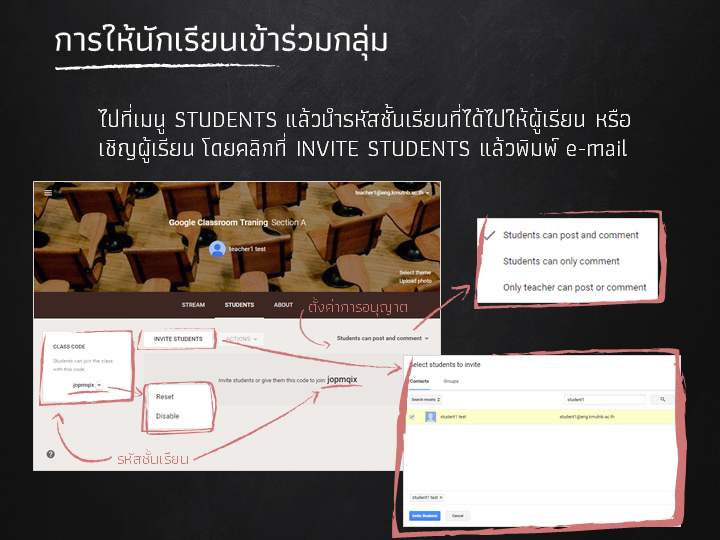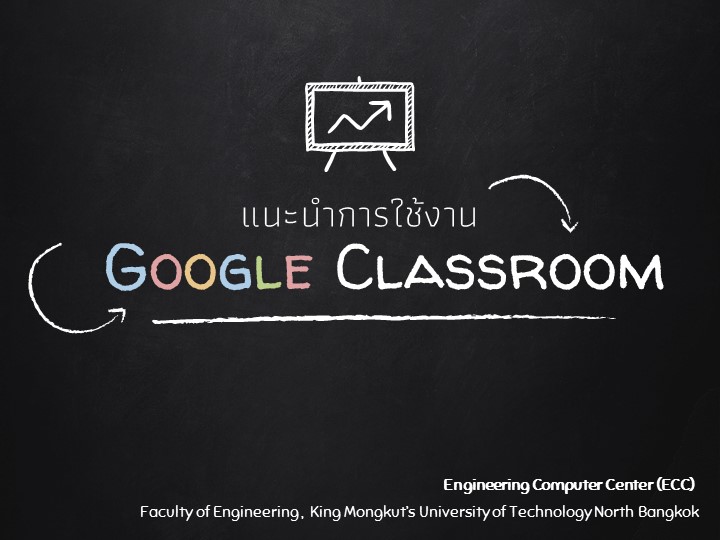
Classroom?
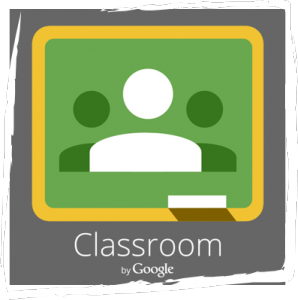
เป็นอีกหนึ่งการให้บริการสำหรับ Google Apps for Education (GAE) ที่ช่วยให้ผู้สอนสามารถบริหารจัดการการเรียนการสอนได้สะดวกและรวดเร็วยิ่งขึ้น ทั้งการมอบหมาย งาน การรับผู้เรียนเข้าในชั้นเรียน การประกาศเนื้อหาต่างๆ การเชิญผู้สอนท่านอื่นเข้าร่วมในชั้นเรียนที่สร้างขึ้น รวมถึงการตรวจสอบการส่งงานของผู้เรียน
ข้อดีของ Google Classroom
✘ไม่มีค่าใช้จ่าย
✘เข้าถึงได้ทุกอุปกรณ์
✘ใช้งานง่ายไม่ซับซ้อน
✘ประหยัดเวลา
✘ช่วยจัดระเบียบการสอน
✘ง่ายต่อการตรวจและจัดเก็บงาน
✘ช่วยจัดระเบียบผู้เรียน
✘สื่อสารกันได้แบบ Real-time
✘ลดการใช้เอกสารที่เป็นกระดาษ
✘ข้อมูลมีความปลอดภัย
ขั้นตอนการใช้งาน Google Classroom เบื้อง
ขั้นตอนการเข้าใช้งาน
เริ่มต้นเข้าใช้งาน Google Classroom

ขั้นตอนการสร้างชั้นเรียน
- สร้างชั้นเรียน หรือเข้าร่วมชั้นเรียน (เลือกสร้างชั้นเรียน)
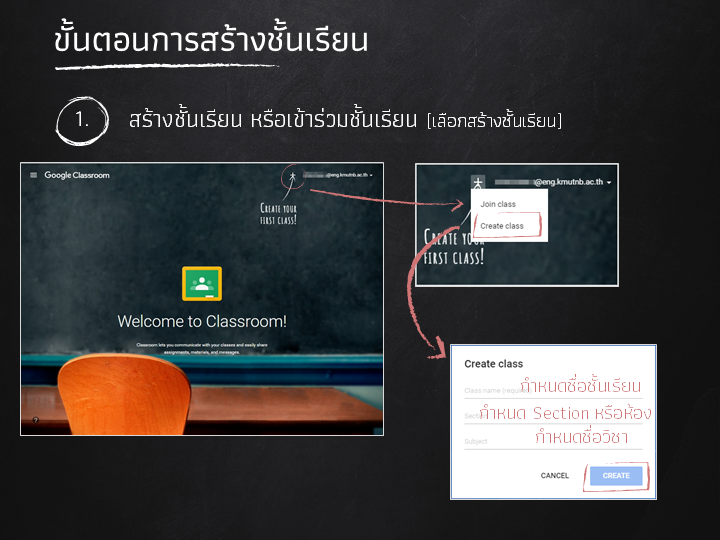
- เข้าสู่ชั้นเรียนที่สร้างขึ้น
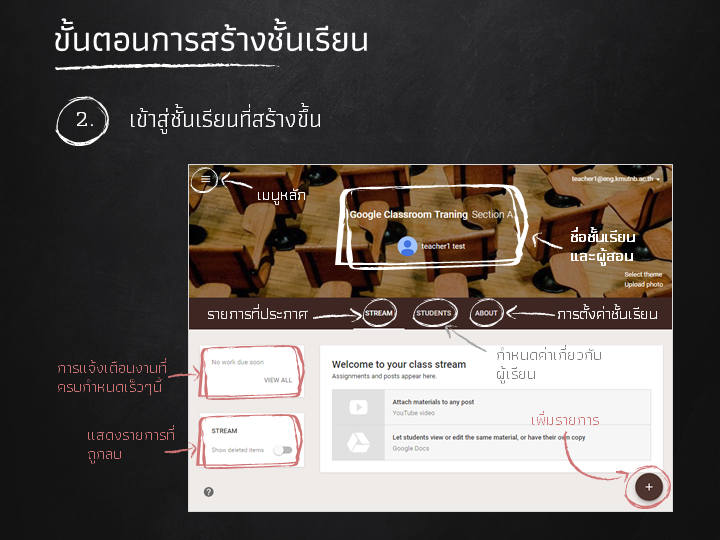
การให้นักเรียนเข้าร่วมกลุ่ม
ไปที่เมนู STUDENTS แล้วนำรหัสชั้นเรียนที่ได้ไปให้ผู้เรียน หรือเชิญผู้เรียน โดยคลิกที่ INVITE STUDENTS แล้วพิมพ์ e-mail หรือชื่อผู้เรียน
ขั้นตอนการลงประกาศ
- เพิ่มประกาศ โดยคลิกที่ปุ่มตรงมุมล่างขวา และเลือก Create announcement
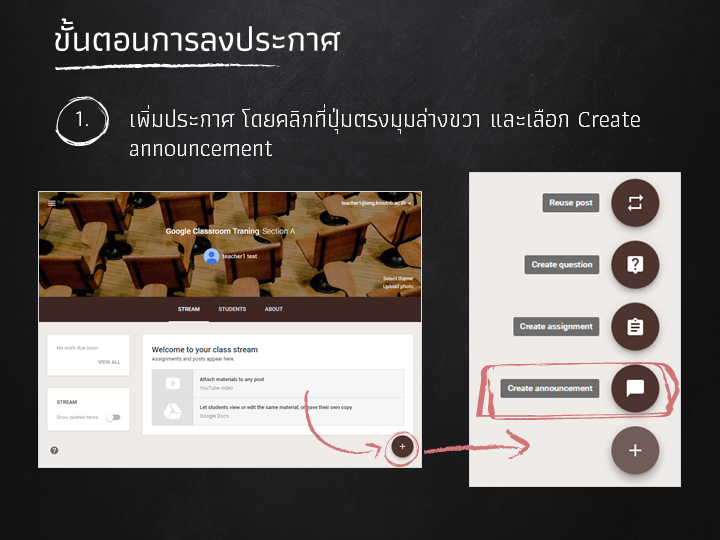
- ใส่ข้อความและเนื้อหาหรือไฟล์ประเภทอื่นๆ
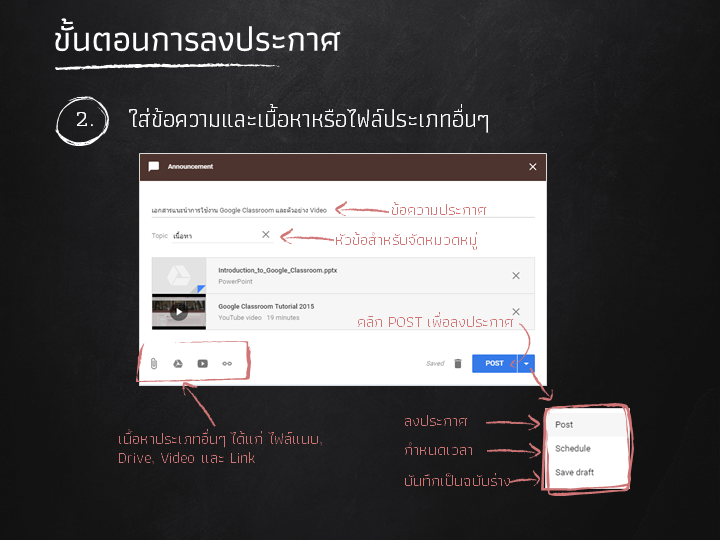
- ลักษณะผลการประกาศ ในหน้า STREAM
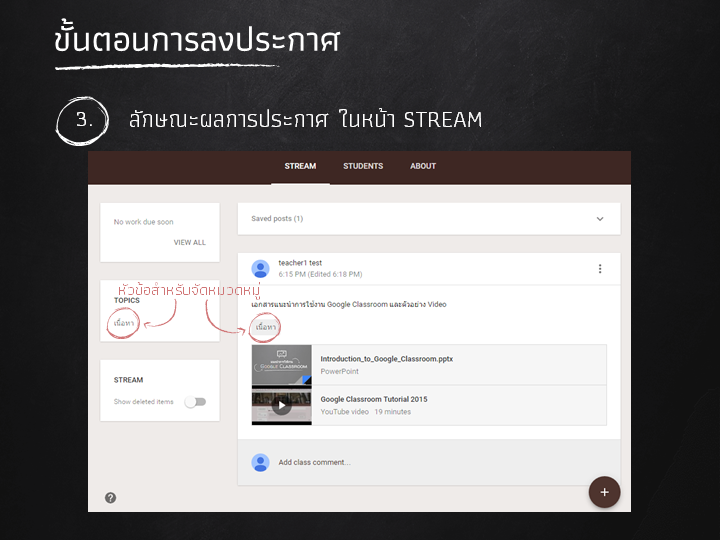
การงานมอบงาน
เลือก Create assignment แล้วใส่ข้อความเพื่อมอบงาน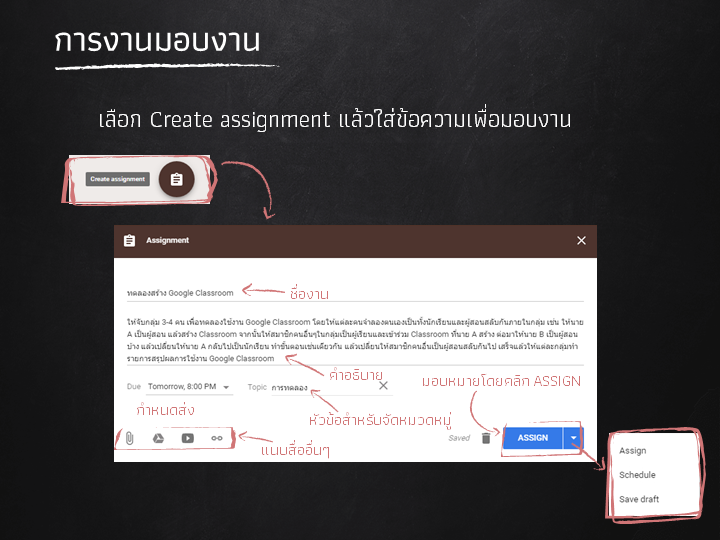
สามารถตรวจสอบการส่งงานของผู้เรียนได้ในหน้า STREAM โดยไฟล์งานที่ผู้เรียนส่งมาจะถูกรวบรวมไว้ใน Google Drive ของผู้สอน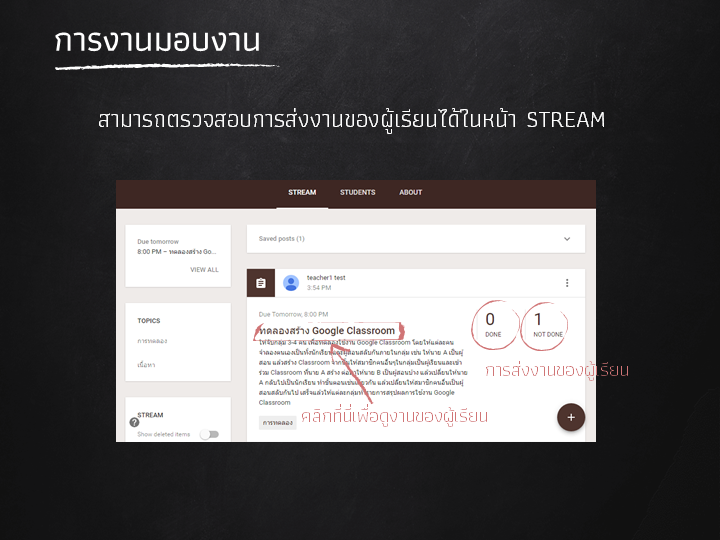
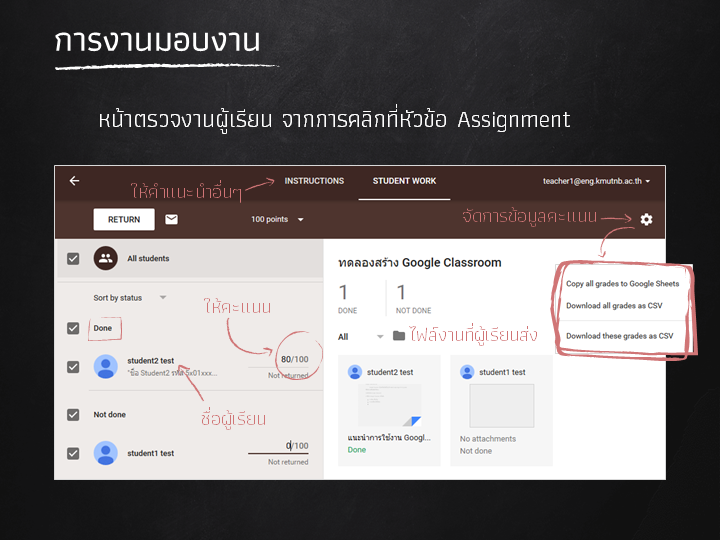
การสร้างคำถาม
เลือก Create question แล้วใส่คำถาม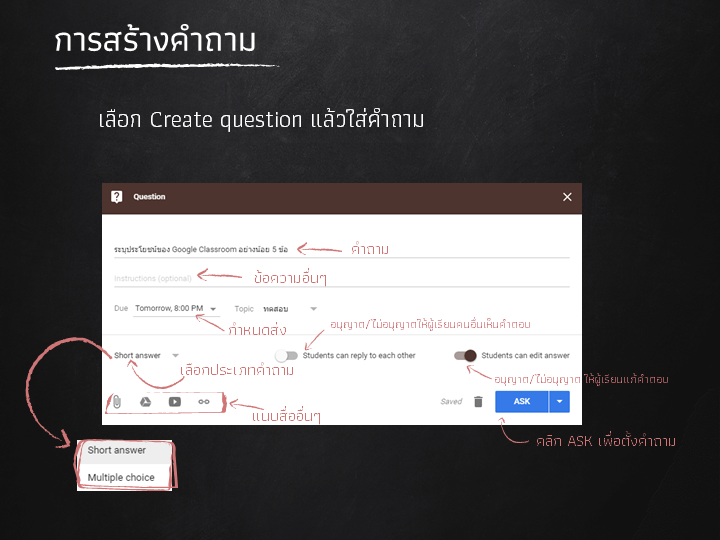
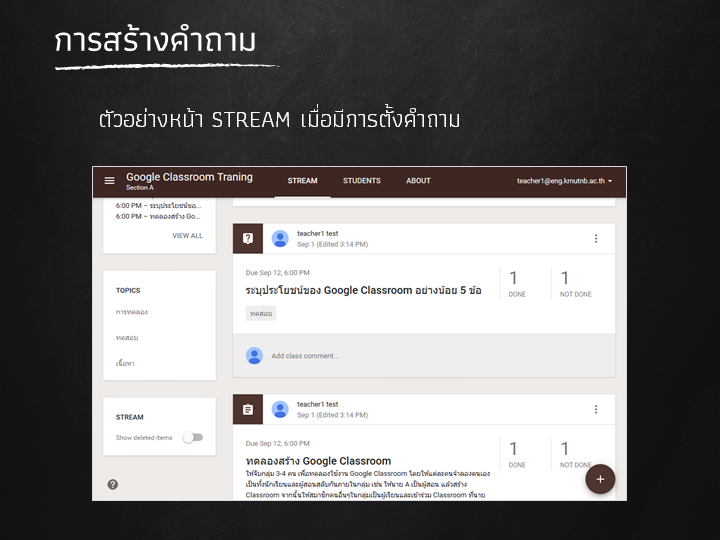
Presentation template by SlidesCarnival
Photographs by Unsplash